ライセンス移行
機種変更等で端末を変更された場合には、端末間の書籍ライセンスの移行が必要になる場合がございます。
下記手順に従って、ライセンス移行の手続きをお願いします。
■ライセンス移行の手順(移行元の端末(利用を止める端末)でm3.com電子書籍アプリを開ける場合)
(1)移行元の端末でm3.com電子書籍アプリを開き、端末がオンラインの状態であることを確認したうえで、ライセンスを移行したい書籍を削除してください。 ※アプリ削除ではライセンスクリアされません。アプリ内から書籍の削除の操作をお願いします。
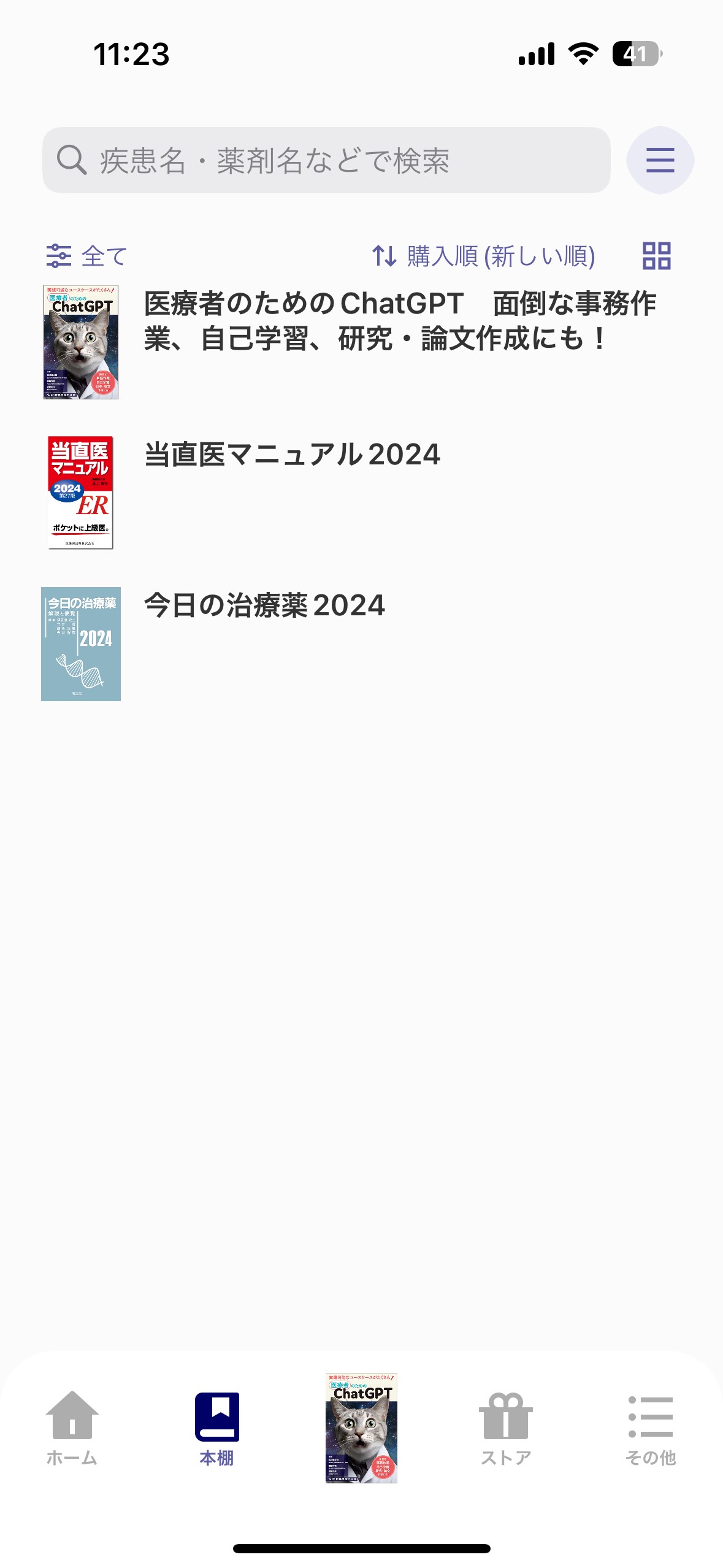
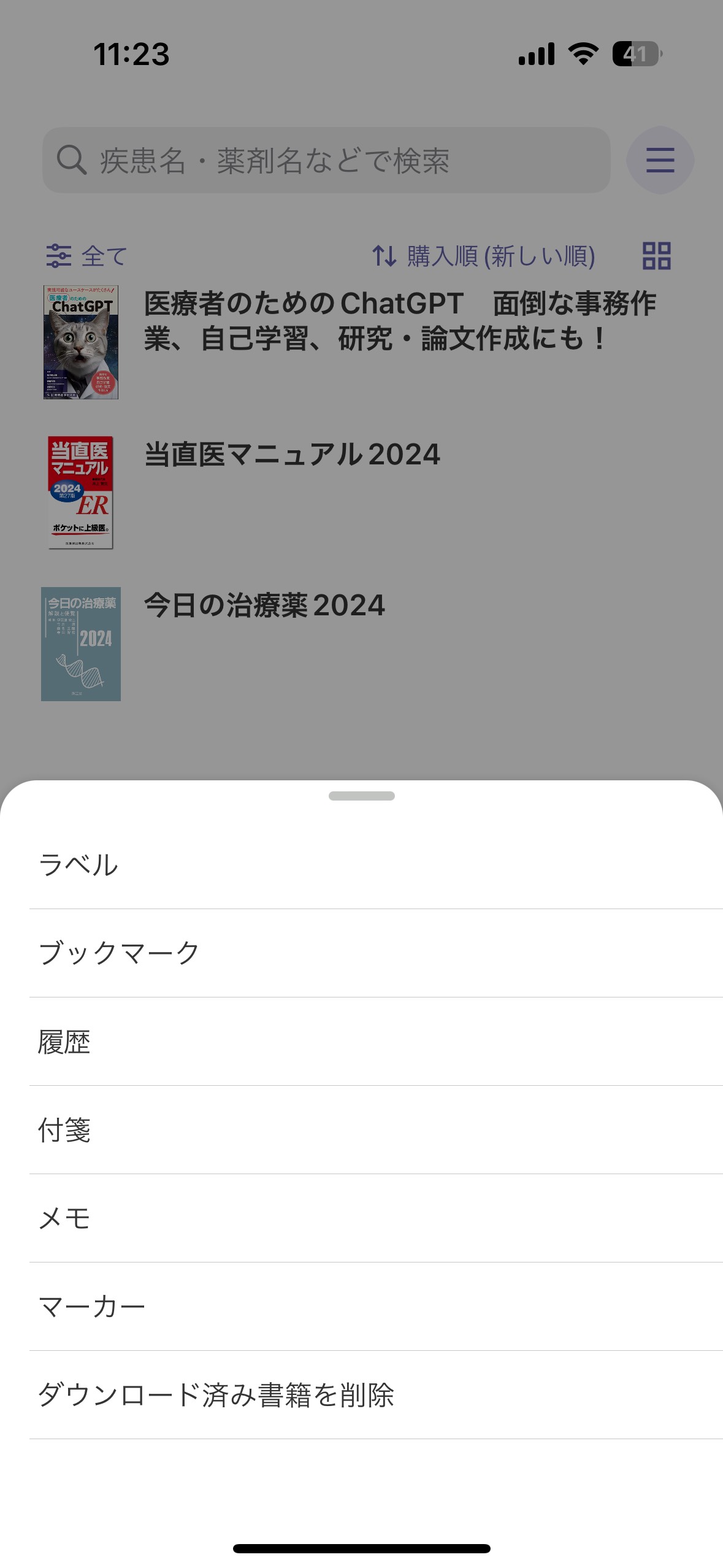
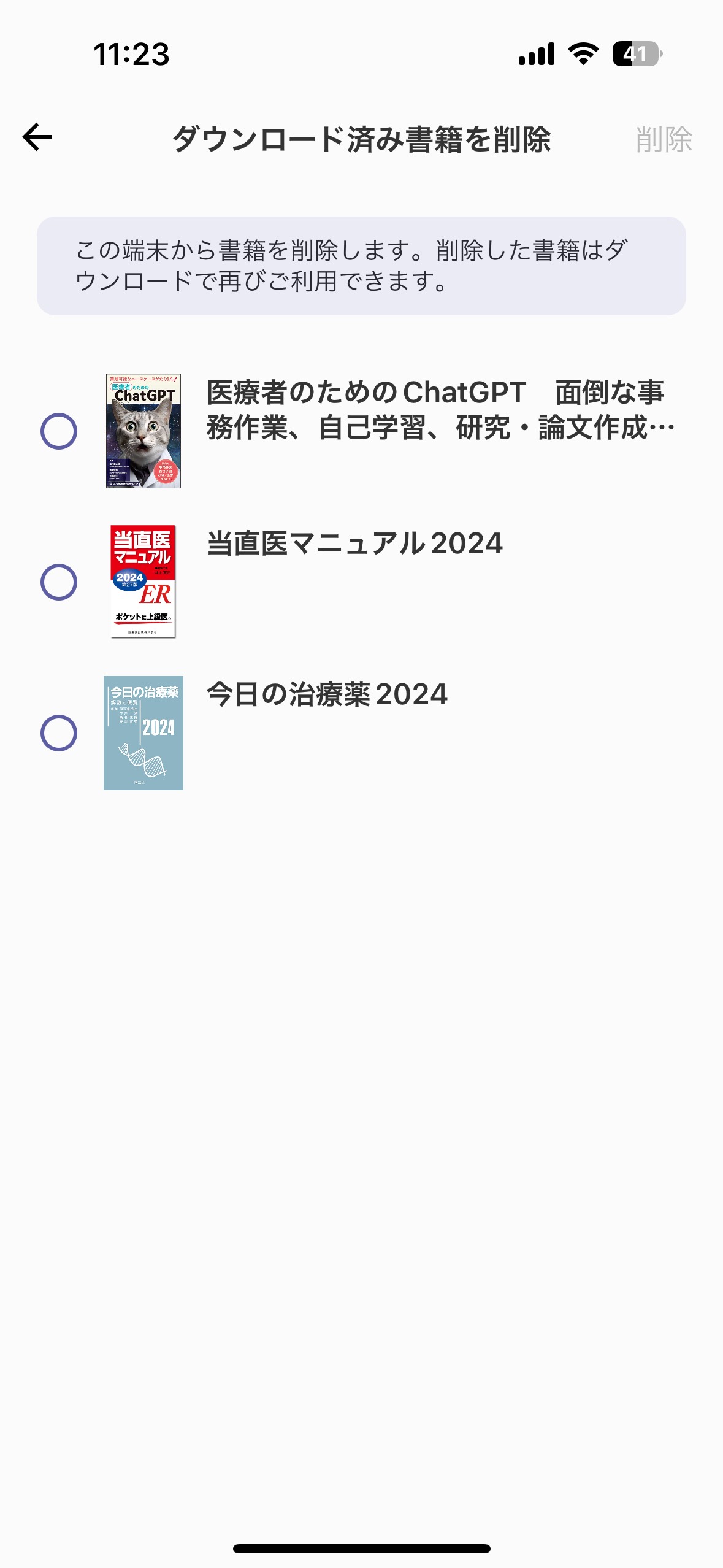
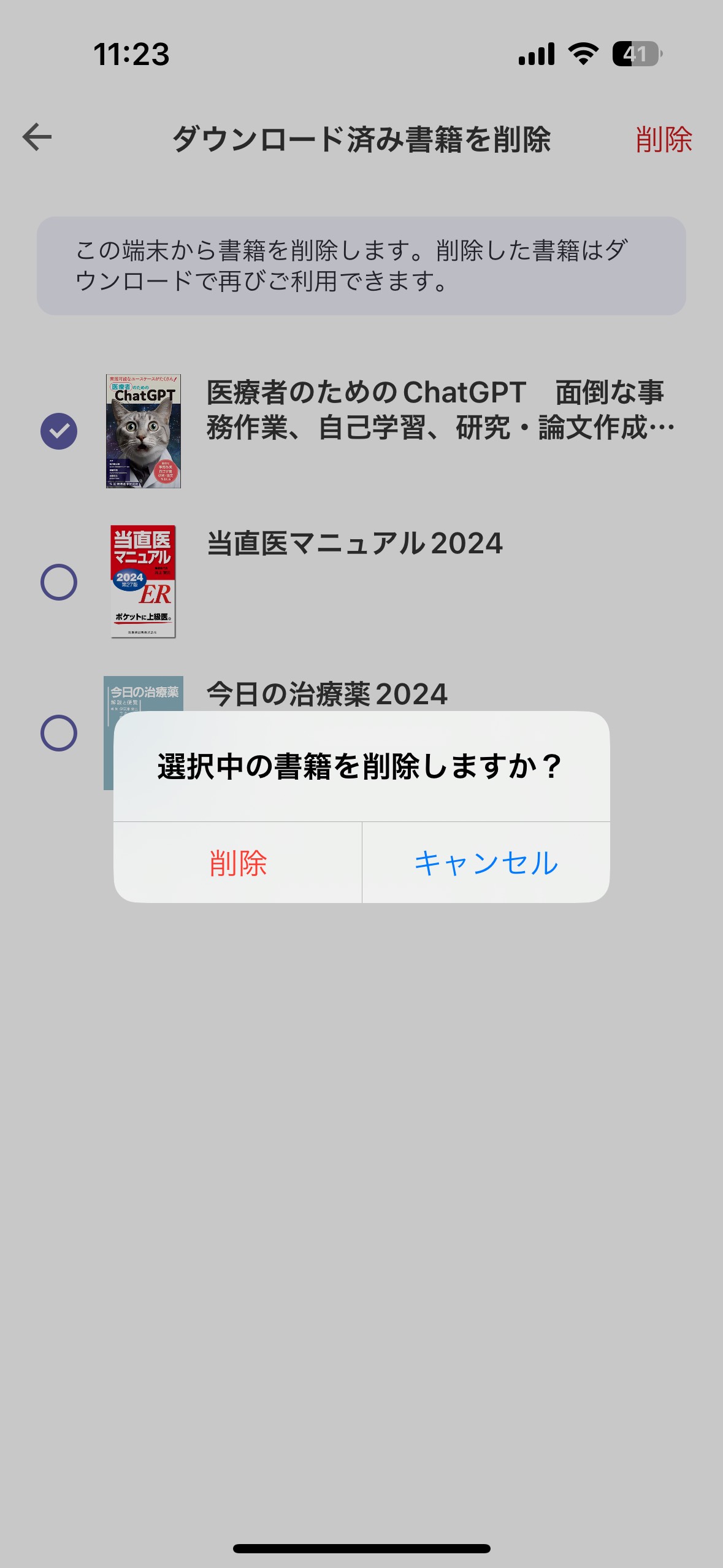
(以降は移行先の端末の操作)
(2)移行先の端末に既に書籍をダウンロードしている場合は、移行先の端末から該当書籍を削除してください。
(3)アプリの本棚タブで、一番上で更に上スクロール(引っ張り更新)をして、内容を更新してください。(※iOSの場合のみ。Androidは(4)に進んでください。)
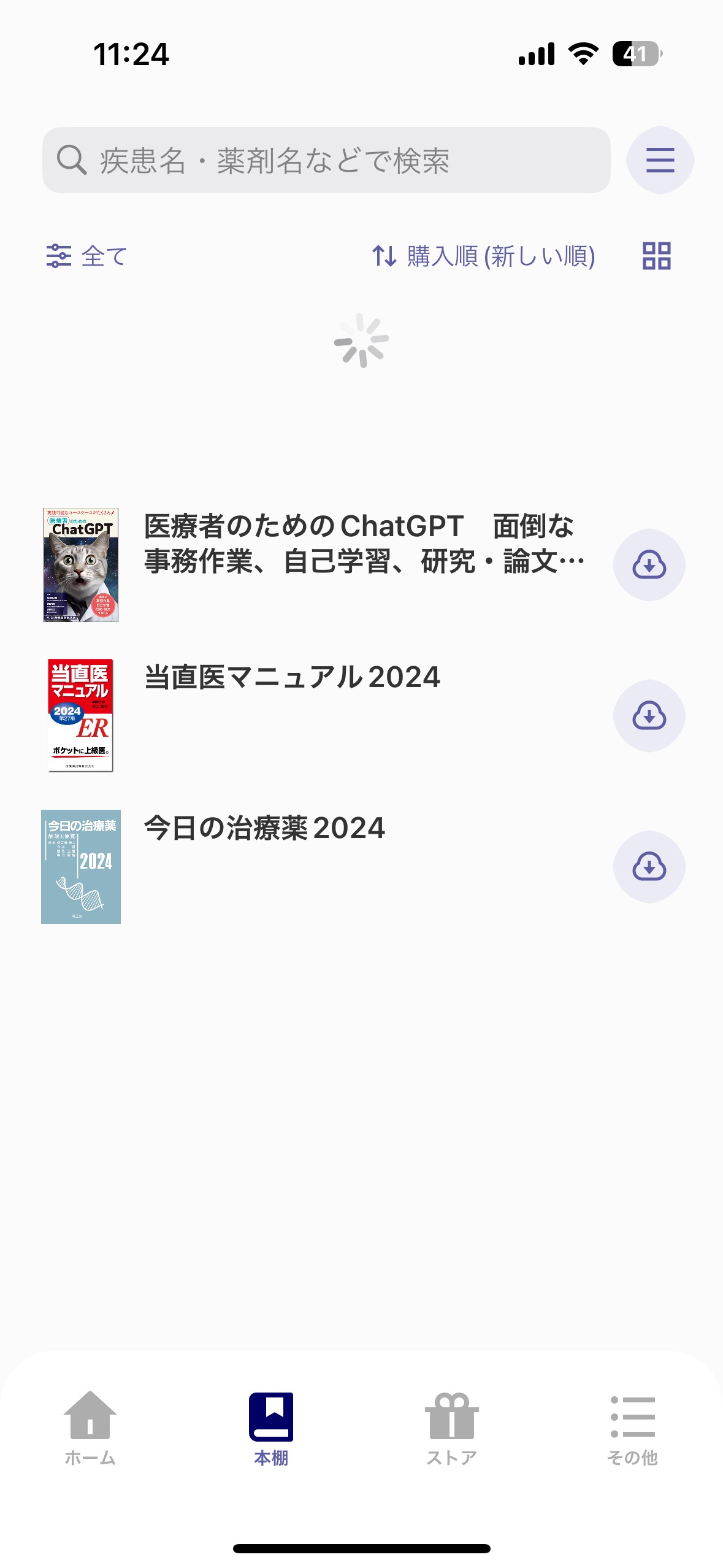
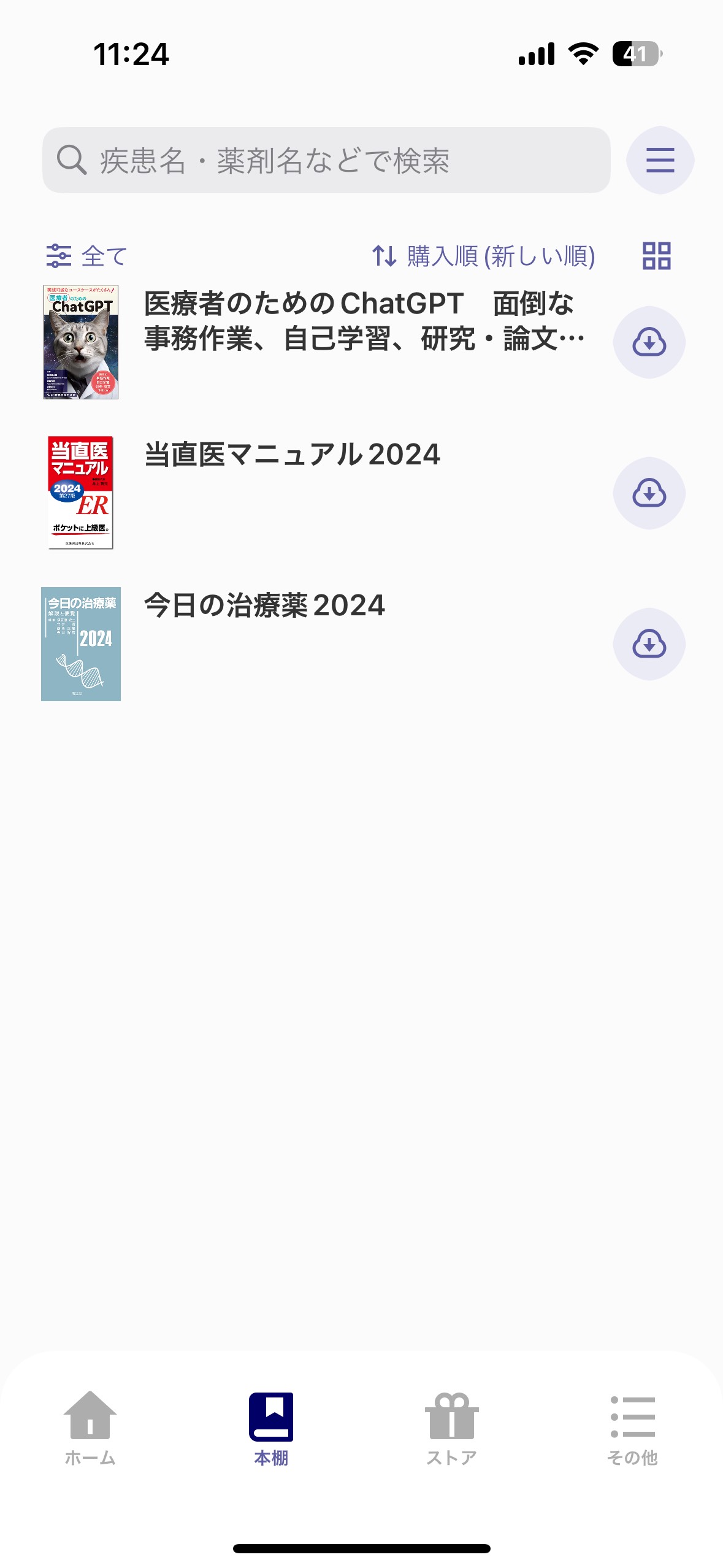
(4)再度書籍をダウンロードしてください。
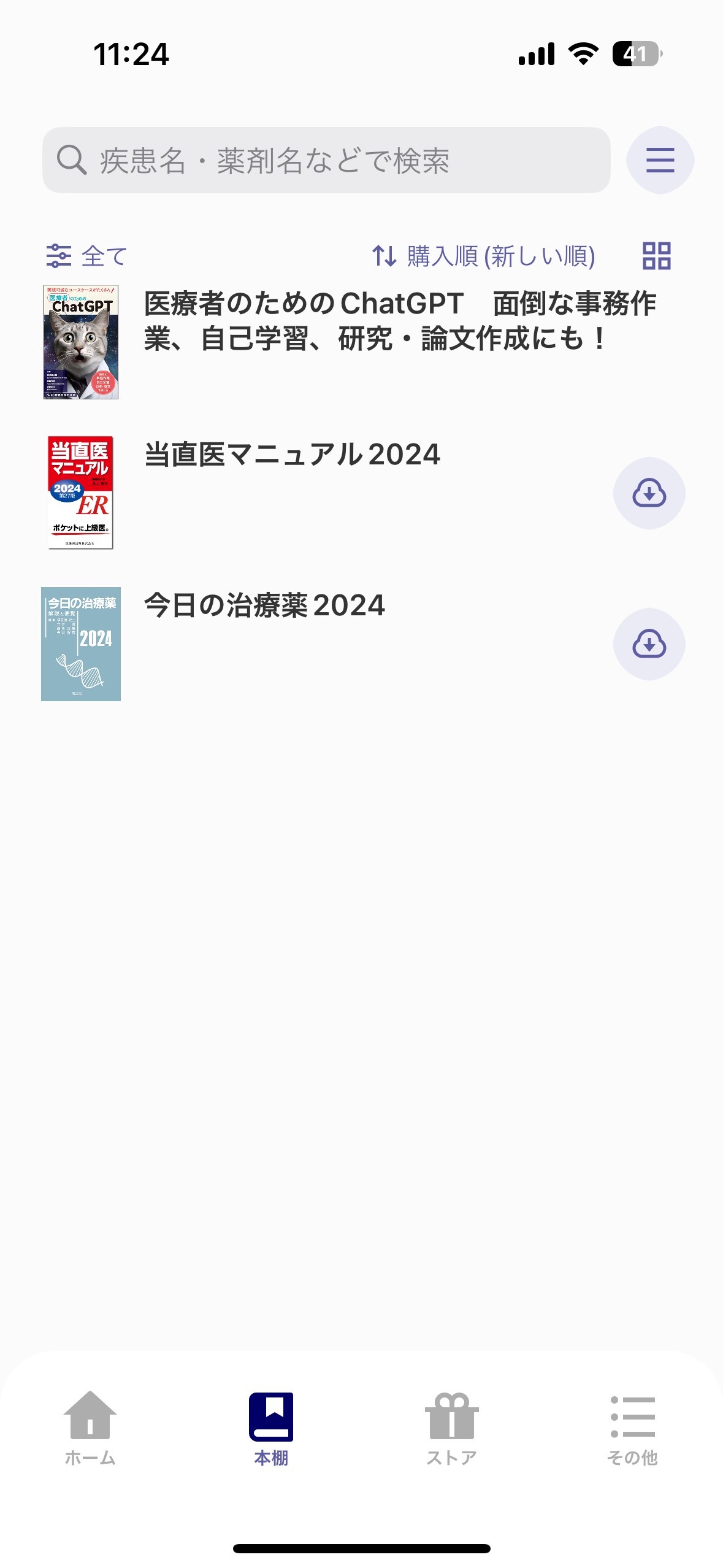
(5)一部の書籍は、移行先の端末でライセンス認証の有効化が必要になります。「その他」タブをタップ し、「ライセンス認証の有効・無効」から該当書籍のライセンスを有効化 してください。 (Androidの場合はサイドメニューをタップし、「ライセンス認証の有効・無効」から該当書籍のライセンスを有効化 してください。)
■ライセンス移行の手順(移行元の端末(利用を止める端末)が手元にない場合)
(1)移行先の端末(利用を開始する端末)のProductIDをご確認ください
※ProductIDの確認方法
・「その他」タブを開きます
・「バージョン情報」をタップし、ProductIDをご確認ください
・[バージョン情報] を選択します。
・[ProductID] をご確認いただけます。
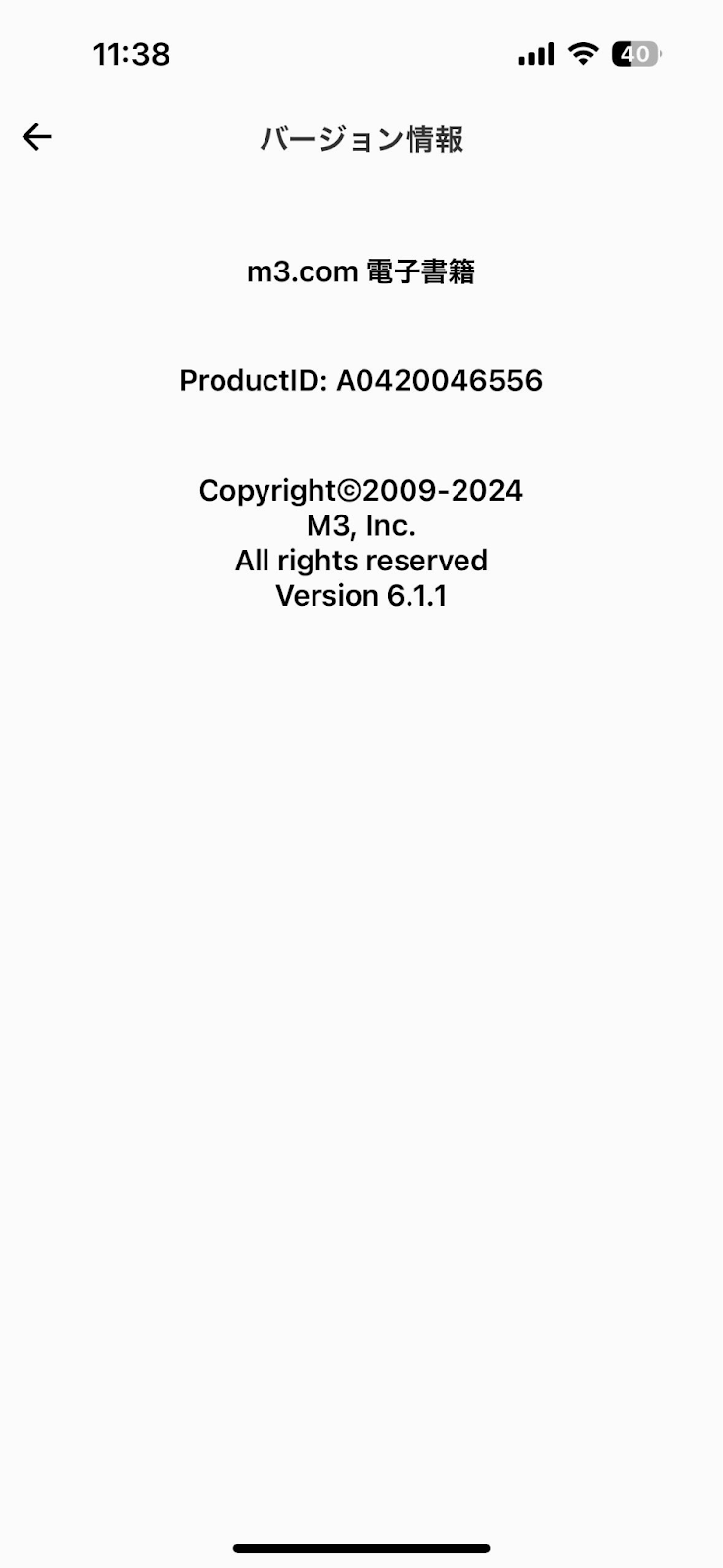
(2)Webサイト上のライセンスページ(https://www.m2plus.com/license)から、移行元の端末のProductIDについているライセンスを削除してください
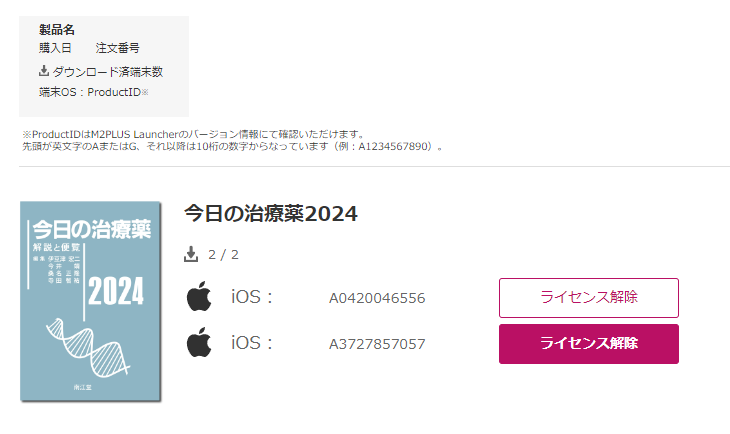
※一括で解除する場合は利用端末一覧ページ(https://www.m2plus.com/device)から移行元の端末のProductIDのライセンス一括解除をご選択ください。
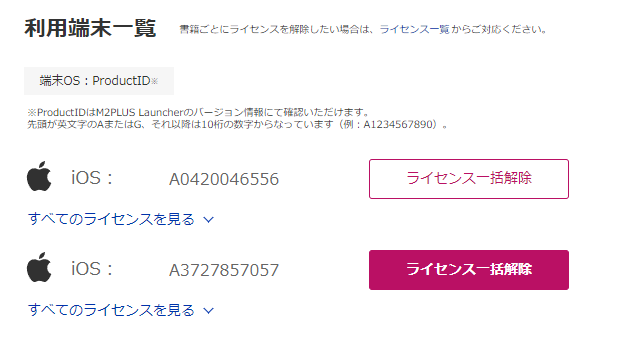
(3)移行先の端末に既に書籍をダウンロードしている場合は、移行先の端末から該当書籍を一度削除してください。
(4)アプリの本棚タブで、一番上で更に上スクロール(引っ張り更新)をして、内容を更新してください。 (※iOSの場合のみ。Androidは(5)に進んでください。)
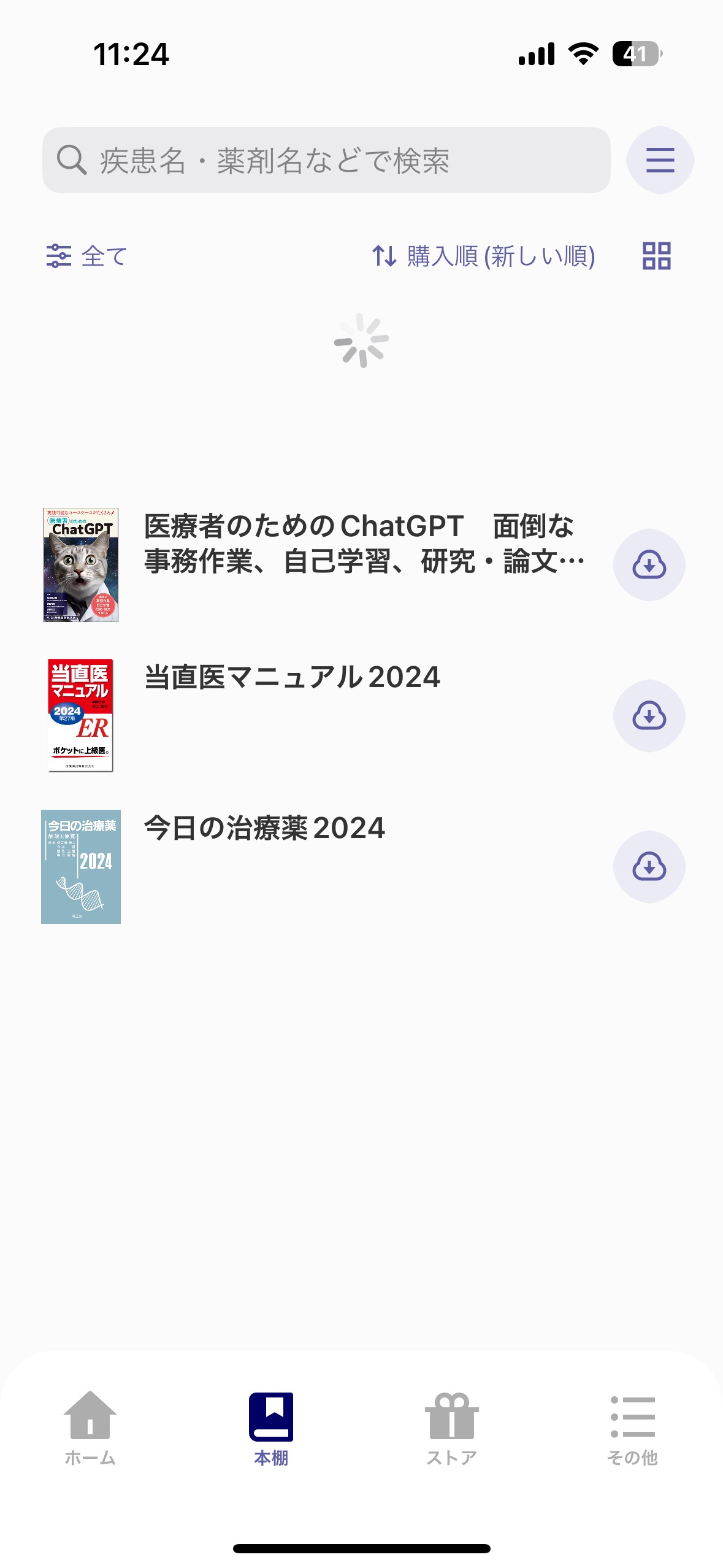
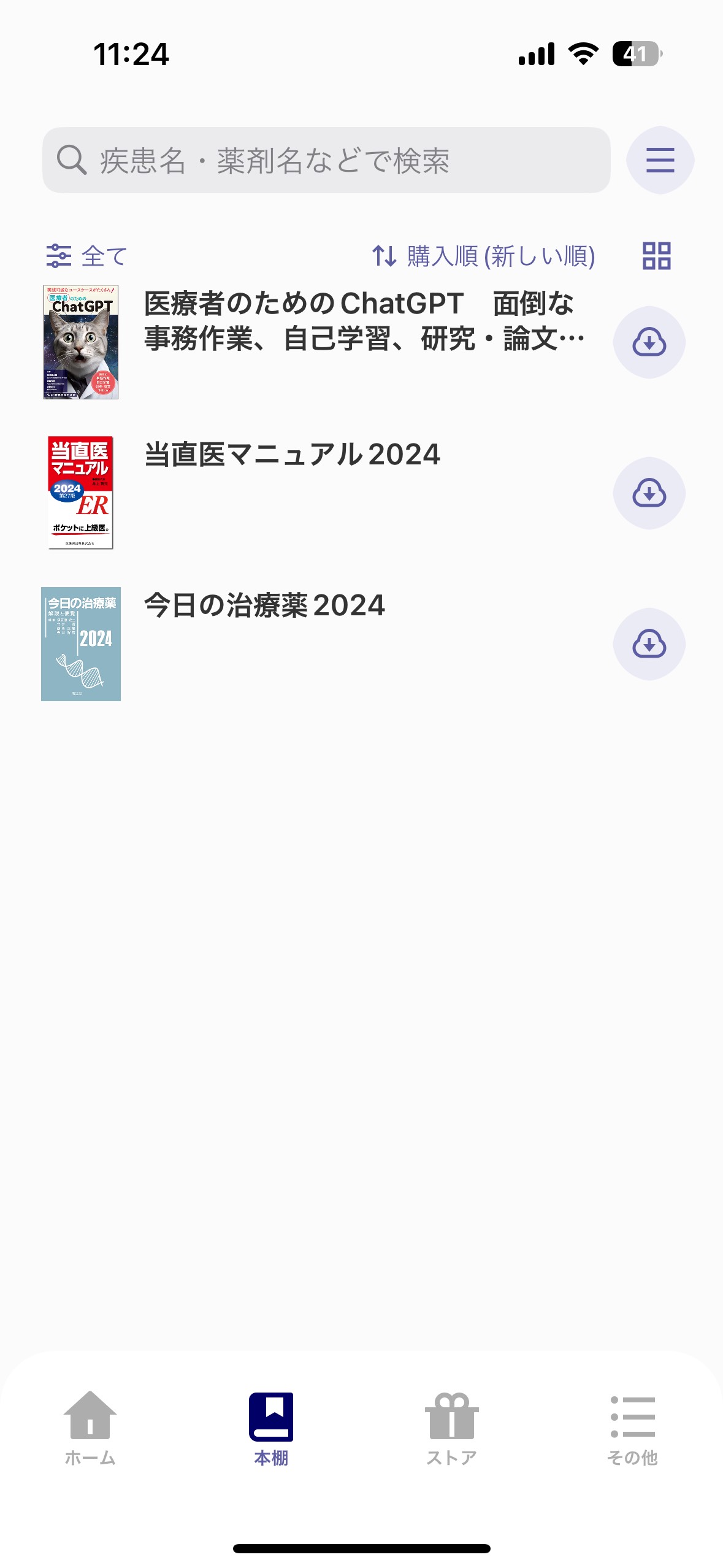
(5)再度書籍をダウンロードしてください。
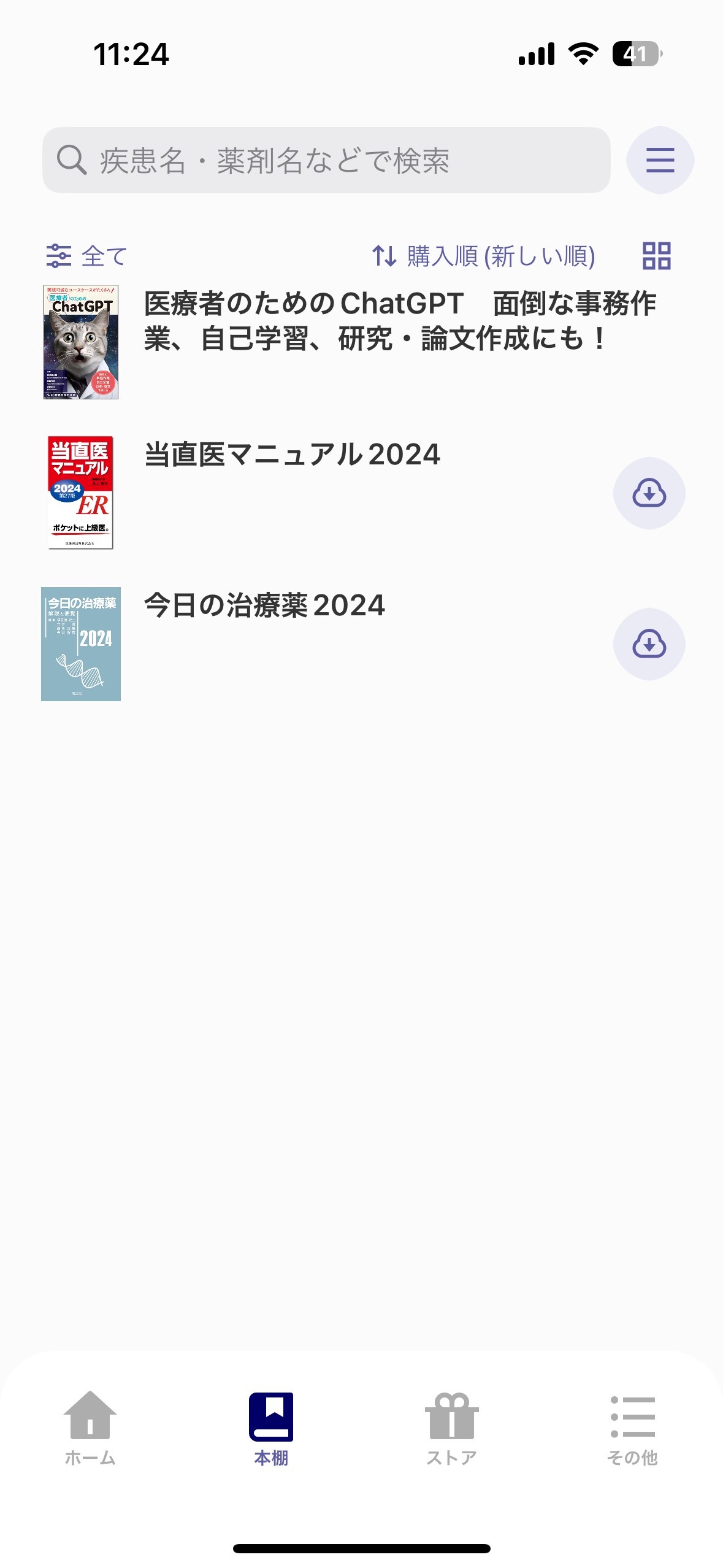
(6)一部の書籍は、移行先の端末でライセンス認証の有効化が必要になります。「その他」タブをタップ し、「ライセンス認証の有効・無効」から該当書籍のライセンスを有効化 してください。 (Androidの場合はサイドメニューをタップし、「ライセンス認証の有効・無効」から該当書籍のライセンスを有効化 してください。)
・イヤーノート
・レビューブック・マイナー
・内科学第九版~第11版(第12版は有効化は必要ございません)
・内科学症例図説
・ネッター解剖学アトラス原書第5版
■ご自身でライセンスの移行ができない場合
弊社でライセンス移行をいたします。
お問い合わせフォームよりご連絡をお願いします。